口袋PE装机工具怎么样?如何制作U盘启动盘?
- 分类:U盘教程 回答于: 2020年05月08日 12:00:04
U盘除了能够存储数据之外还可以制作成U盘启动盘来维护以及重装操作系统,现在网上的U盘启动盘制作工具是越来越多了,这里就跟大家分享一下使用口袋PE装机工具制作U盘启动盘的操作方法,有需要的朋友可以参考一下。
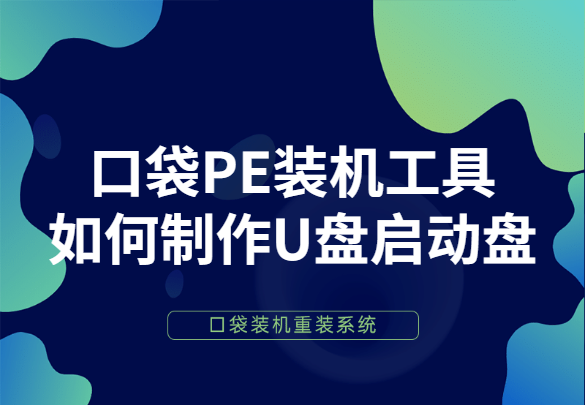
口袋PE装机工具如何制作U盘启动盘
1、首先,在网上搜索“口袋pe官网”,在官网内下载口袋PE装机工具。
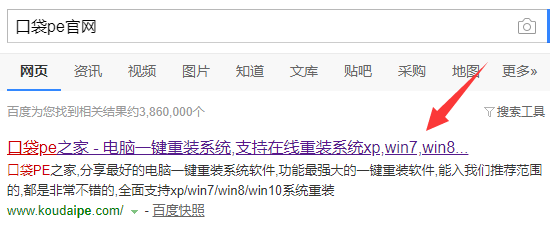
2、关闭电脑上的杀毒软件,打开口袋装机。
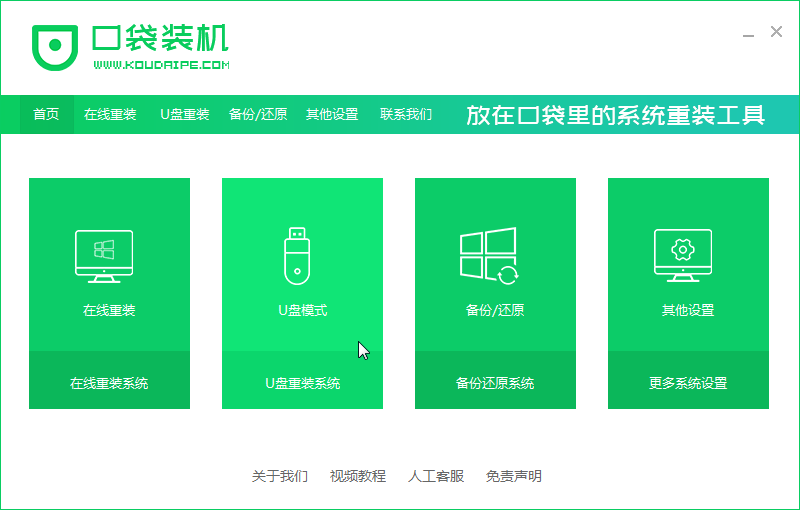
3、U盘启动盘最好选择容量在8G以上的U盘,将U盘插入电脑,口袋装机会自动识别,确认无误后点击开始制作即可。
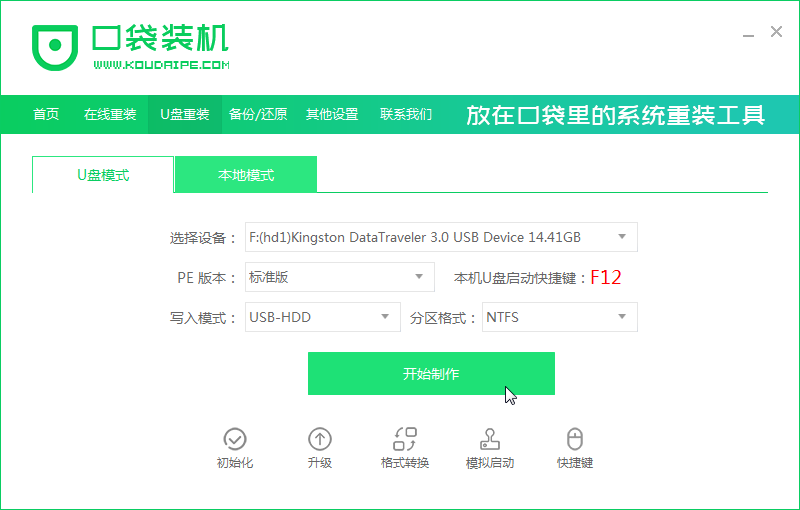
4、选择一个用于装机的系统。
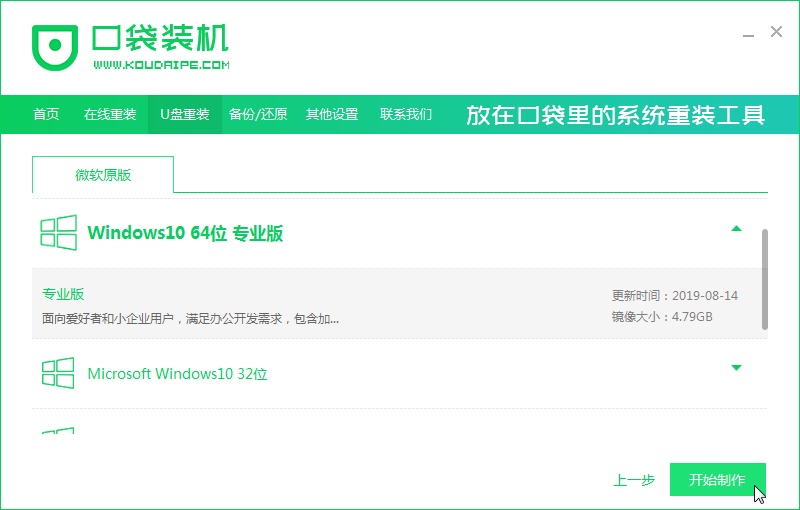
5、此时会弹出警告窗口,提示制作U盘启动盘会对U盘进行格式化,如果U盘内有重要资料的话需要先进行备份然后再继续操作。
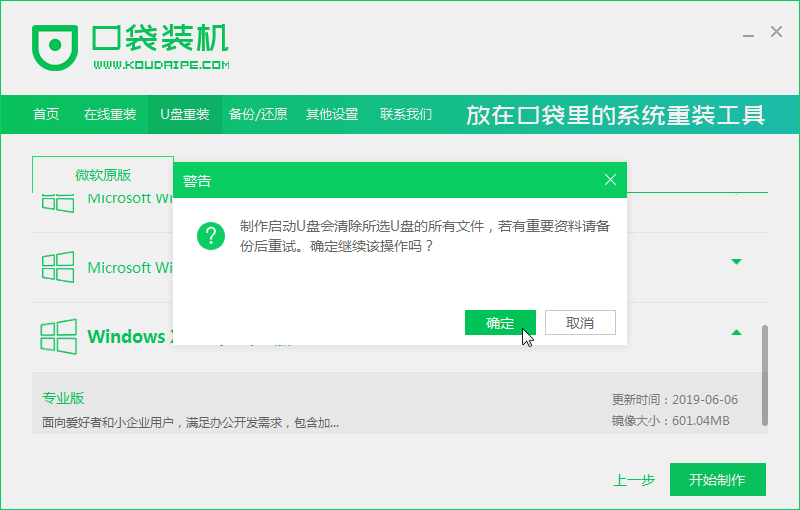
6、等待口袋装机下载制作U盘启动盘所需的文件。
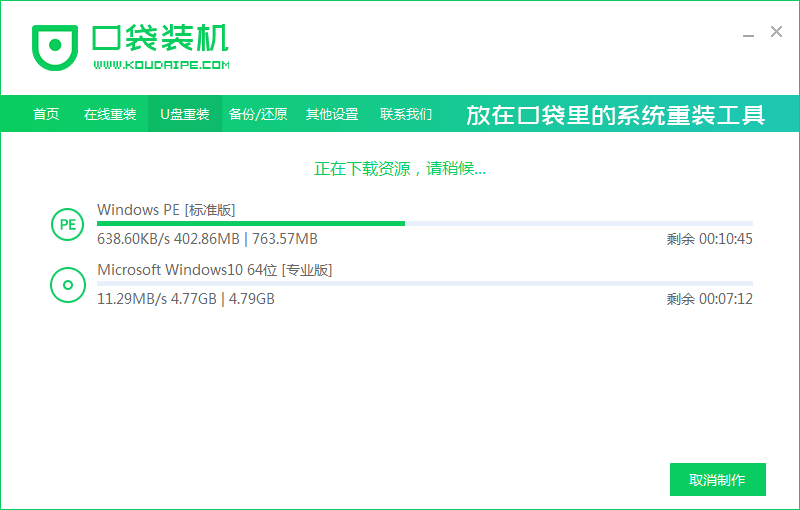
7、文件下载完成后,口袋装机会自动进行U盘启动盘的制作。
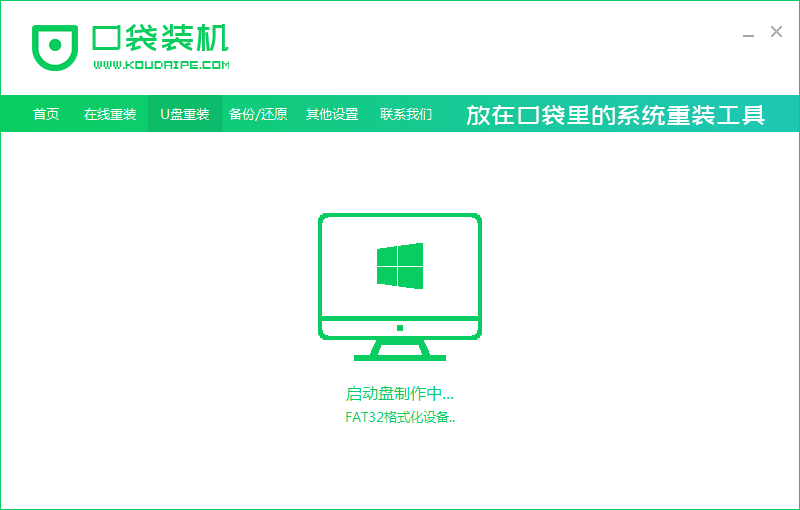
8、等待口袋装机完成U盘启动盘的制作即可。
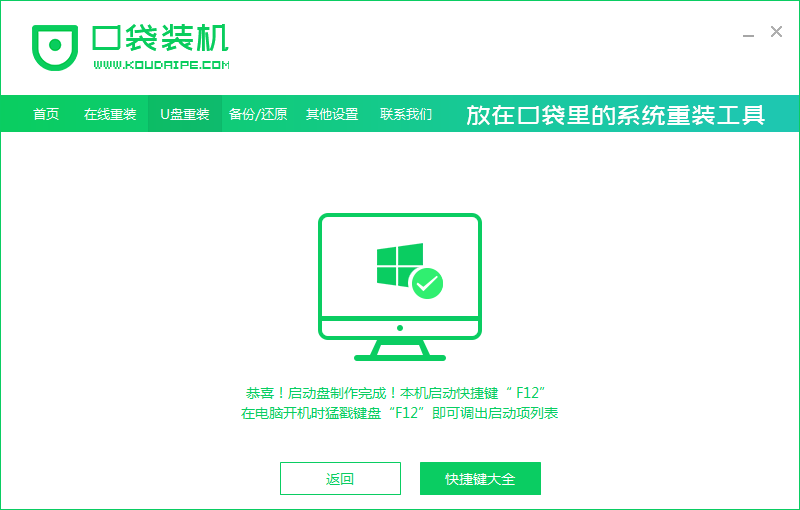
这样我们就通过口袋PE装机工具完成U盘启动盘的制作了。
 有用
26
有用
26


 小白系统
小白系统


 1000
1000 1000
1000 1000
1000 1000
1000 1000
1000 1000
1000 1000
1000 1000
1000 1000
1000 1000
1000猜您喜欢
- 教你如何一键U盘装系统2021/05/14
- 如何设置u盘启动,小编教你神州笔记本..2018/09/21
- U盘系统怎么安装到电脑上2022/05/13
- 解决U盘不显示问题的有效方法..2023/11/30
- u盘安装系统win10步骤2022/05/14
- 大白菜u盘启动制作工具重装系统的方法..2023/01/02
相关推荐
- 大白菜超级u盘启动盘制作工具怎么使用..2023/03/20
- 启动u盘重装系统步骤教程2023/03/01
- U盘数据丢失?别着急,尝试U盘格式化恢复..2023/11/13
- 小白怎样u盘重装系统2022/08/02
- U盘写保护解除工具,小编教你使用解除..2017/12/01
- 小编教你如何操作mbr to gpt2017/09/07














 关注微信公众号
关注微信公众号



